
Программируемые устройства автоматизации
.pdf
Рис. 2.2. Окно SIMATIC Manager
Далее необходимо создать объекты: выделив проект в правой части окна и открыв контекстное меню с помощью правой клавиши мыши, выбрать «Insert new object [Вставить новый объект]». Вставляем в проект станцию «SIMATIC 300 Station». Вновь вставленный объект появится в правой половине. Здесь, так же, как у всех других объектов можно присваивать специфическое имя объекту. Присваиваем, например, «Master S7-300». Вставляем еще одну станцию «SIMATIC 300 Station» и сеть «PROFIBUS», даем имена «Slave S7-300» и «Profibus (1)» соответ-
ственно.
Конфигурирование аппаратной части «Master`a S7-300» производиться при нажатии на надпись «Master S7-300» в левой части окна. В правой части окна появится значок:
– [Оборудование]. Щелкните по нему, появится окно конфигурирования оборудования – «HW Config».
Вправой части окна располагается окно «Hardware Catalog [Каталог аппаратуры]». Добавление модулей производится из этого каталога, содержащий список компонентов оборудования SIMATIC.
Вкаталоге выберите для вашей структуры в папке SIMATIC 300/RACK-300 центральную стойку «Rail [профильную шину]».
Отбуксируйте стойку, используя Drag&Drop, в окно станции. Стойка появляется в виде небольшой конфигурационной таблицы в верхней части окна станции.
Внижней части окна станции появляется подробное представление стойки с дополнительными данными.
Вкачестве альтернативы можно дважды щелкнуть левой кнопкой мыши на выбранном модуле, и он появится в конфигурационной таблице.
Основное поле (рис. 2.3) содержит сведения о CPU и модулях системы:
1)Slot – позиция модуля в системы (3-я позиция используется только под интерфейсный модуль);
2)Module – тип модуля или CPU;
3)I address – возможные адреса модуля ввода или CPU;
4)Q address – возможные адреса модуля вывода или CPU;
5)Comment – строка для занесения комментариев.
На стойку (рис. 2.3) устанавливается блок питания PS (при необходимости) и модули (например, CPU) из окна «Hardware Catalog». Слоты, в которые можно установить тот или иной модуль выделяются цветом. Отбуксируйте модули, используя Drag&Drop или двойным щелчком левой кнопкой мыши, в соответствующие строки стойки (конфигурационная таблица).
!!! Когда левой кнопкой мыши выделяете модуль в каталоге, в нижней части каталога появляется заказной номер модуля, который нанесен на корпусе модуля.
41

Необходимо быть внимательным, чтобы заказной номер модуля, устанавливаемого в конфигурационную таблицу, соответствовал модулю, установленному реально на стенде.
Сохранить Загрузить Каталог
Рис. 2.3. Окно HW Config
STEP 7 проверяет, не нарушены ли правила для слотов, например CPU S7300 может быть установлен только в слоте 2.
 – Символ нарушения правил для слотов.
– Символ нарушения правил для слотов.
!!!В качестве альтернативы Вы можете также выделить соответствующую строку или несколько строк в конфигурационной таблице и дважды щелкнуть в окне каталога аппаратуры «Hardware Catalog» на желаемом модуле. Если выделено несколько строк, то все выделенные строки будут оснащены этим модулем сразу.
!!!Если выделить слот в стойке модулей, можно увидеть список всех возможных для установки модулей, открыв контекстно-зависимое меню (правой кнопкой мыши) «Insert Object [Вставить объект]» или «Replace Object [Заменить объект]». Эта возможность избавляет Вас от необходимости поиска нужного модуля в каталоге аппаратуры. Вы выбираете из всех модулей, которые имеются в текущем открытом профиле каталога.
!!!Помните, что модули в слотах следует располагать в той же последовательности, в какой они расположены физически и с теми номерами, которые указаны на них.
При установке CPU Master'а следует выбрать подключение к сети «Profibus (1)». Для этого левой кнопкой мыши выбрать строку DP процессорного модуля и в появившемся окне «Properties – PROFIBUS interface DP (RO/S2.1)»
выделите строку «Profibus (1)» и нажмите OK. В верхнем окне появится изображение шины (в просторечии «вешалка» или «якорь»), к которой будут подключаться компоненты сети.
При установке в конфигурационную таблицу модулей ввода/вывода STEP7 автоматически присваивает им адреса. Эти адреса необходимо учитывать в подготовленных дома программах.
Затем устанавливается на шину Profibus (1) Slave ЕТ200М. Для этого в разделе PROFIBUS-DP каталога аппаратуры найдите раздел ЕТ200М и из него методом Drag&Drop перетащите на изображение шины сам коммуникационный процессор
42
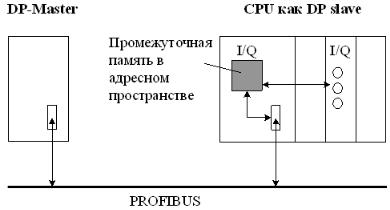
 (заказной номер 153-2BB00-0XB0) и затем установить на него DI/DO300 “SM323” (блок ввода-вывода дискретных сигналов).
(заказной номер 153-2BB00-0XB0) и затем установить на него DI/DO300 “SM323” (блок ввода-вывода дискретных сигналов).
Для проверки правильности проведенного конфигурирования необходимо в меню «Station [Станция]» выбрать и активизировать позицию «Consistency Check [Проверить согласованность]». Появляется соответствующее сообщение об отсутствии или наличии ошибок, и каких.
Покидание окна конфигурирования производится после сохранения данной станции «Station – Save» или сохранение с компиляцией «Station – Save and Compile».
«Slave S7-300»реализуется на программируемом контроллере SIMATIC S7300 и поэтому является интеллектуальным Slave'ом (I-Slave’ом). Перед подключением его к системе DP-Master он должен быть вначале создан внутри проекта. Особенность его конфигурации заключается в том, что в нем должна быть предусмотрена промежуточная память для обмена информацией с Master'ом (рис. 2.4). CPU Slave'а берет на себя обмен данными с Master-устройством DP.
Рис. 2.4. Промежуточная память в CPU 315-DP, используемая как I-Slave
В промежуточной памяти проектируются адресные области входов (I) и выходов (Q). STEP7 для сетей PROFIBUS предусматривает возможность:
−запроектировать до 32 адресных областей входов и выходов;
−каждая из этих адресных областей может иметь величину (длину) до
32байт;
−всего можно запроектировать максимум 244 байта входов и 244 байта выхо-
дов.
Следующая таблица (табл. 2.1) показывает принцип проектирования адресных областей. Для простоты для I и Q приняты одинаковые адреса.
|
|
|
|
Таблица 2.1 |
|
Адрес |
Адрес |
Длина |
Единица |
|
Master-устройства |
Slave-устройства |
||
|
|
|
||
1 |
I100 |
Q100 |
2 |
Байт |
2 |
Q100 |
I100 |
2 |
Байт |
|
|
43 |
|
|
Указанные в табл. 2.1 адресные области CPU как Master-устройства DP и CPU как I-Slave-устройства DP задаются проектировщиком. Нельзя использовать адреса I и Q, используемые физическими каналами модулей ввода и вывода. Следует помнить, что в принципе для CPU315-2DP адресная область входов/выходов составляет 2048 байтов/2048 байтов.
Конфигурирование S7-300/CPU 315-2DP как Slave производится идентично изложенному ранее. Различие будет в указании работы DP интерфейса, то есть перевести из «DP-Master'а» (стоит по умолчанию) в «DP-Slave». Для этого выде-
лите «DP» у CPU315-2DP. Откроется окно «Properties-DP Master». Откройте за-
кладку «Operating Mode [Режим работы]» и установите режим работы «DP-Slave». После этого название «DP-Master» изменится на «DP-Slave». Далее перейдите на закладку «Configuration [Конфигурация]». Нажмите на кнопку New и в окне
«Properties-DP – (Ro/S2.1) – Configuration – Row1» установите требуемый адрес промежуточной памяти для принимаемой информации, например, Input 100, Length: 2, Unit: Byte. После нажатия на кнопку OK возвращаетесь в предыдущее окно, вновь нажимаете кнопку New и теперь устанавливаете адрес промежуточной памяти для информации выдаваемой, например, Output 100, Length: 2, Unit: Byte.
После нажатия на кнопку OK возвращаетесь в окно HW Config.
Перед выходом из «HW Config» вновь используйте команду меню «Station», далее «Check Consistency», чтобы убедиться, что в конфигурации станции нет ошибок. Затем через команды «Save» или «Save and Compile» возвращаетесь в ок-
но проекта SIMATIC Manager.
Теперь созданный «Slave S7-300» необходимо перенести на сеть «Profibus (1)». Для этого нужно перейти в окно «HW Config» для станции «Master' а S7-300». Откройте в каталоге оборудования папку «PROFIBUS-DP», а в ней подкаталог «Configured Stations», и подключите объект «CPU31х-2DP» к шине («вешалке») DP-Master'а методом Drag&Drop. При этом появляется окно «DP slave properties» с открытой закладкой «Connection», где показан перечень соответствующих Slave'ов. Выделите нужный и нажмите кнопку «Connect». Выбранный Slave исчезает из списка. Перейдите на закладку «Configuration» и внесите туда через функцию Edit адреса и длину промежуточной памяти для Master' а как показано на рис. 2.5.
Row |
Mode |
Partner DP a… |
Partner addr |
Local addr |
Length |
Consiste … |
1 |
MS |
2 |
Q100 |
I100 |
2 Byte |
Unit |
2 |
MS |
2 |
I100 |
Q100 |
2 Byte |
Unit |
Рис. 2.5. Информация на закладке «Configuration», «DP slave properities», «HW-Config»
Приведенные здесь адреса свободно выбраны для проекта-примера. Вы можете задавать другие области и адреса. Нужно только обратить внимание на то,
44
чтобы выходная область DP-Master' а всегда соответствовала входной области
DP-Slave и наоборот.
Вернитесь в главное окно «HW Config [Master (Configuration)]» с помощью кнопки OK. Slave в этом окне получит PROFIBUS-адрес. Свой адрес имеет каждый компонент подключенный к сети. Этот адрес присваивается STEP7 компонентам автоматически, но проектировщик его может изменить по своему усмотрению.
Компоненты распределенной периферии на лицевой панели имеют наборное поле для установки его адреса в сети. Необходимо следить, чтобы установленный адрес соответствовал адресу компонента в конфигурационной таблице.
Сохраняем проекты конфигурирования «Master S7-300» и «Slave S7-300» с компиляцией. На этом процесс конфигурирования закончен.
2.5. Программирование контроллеров
Для проверки работоспособности сконфигурированной сети необходимо загрузить в контроллеры проверочную программу. Как осуществить набор программы рассматривается в работе 1 «Программирование контроллера Simatic S7300» этого пособия.
В лабораторной установке модули контроллеров Master'а и Slave'а выполнены на одинаковых CPU и отличаются только модулями ввода/вывода. В «Блоке имитационных сигналов» для них предусмотрены идентичные кнопки и тумблеры для имитации входных сигналов и команд и светодиоды для индикации выходных сигналов и команд. При конфигурировании контроллеров у обоих из них будут присутствовать байт входов IB0 и байт выходов QB4.
Ниже приводится два варианта программ, которые предусматривают при подаче сигналов на модуль ввода с адресом IB0 Master'а загораются индикаторы выходных сигналов адреса QB4 Slave'а и наоборот.
На рис. 2.6 представлены пользовательские программы в организационных блоках ОВ1 для Master'а (рис. 2.6а) и для Slave'а (рис. 2.6б) с использованием команды MOVE.
При передаче между Master'ом и Slave'ом больше четырех последовательных байт данных (консистентных данных) используются функции SFC14 и SFC15 (SFC – System Function Call).
Функция SFC14 применяется для чтения последовательных принимаемых данных (приемник) (рис. 2.7).
45
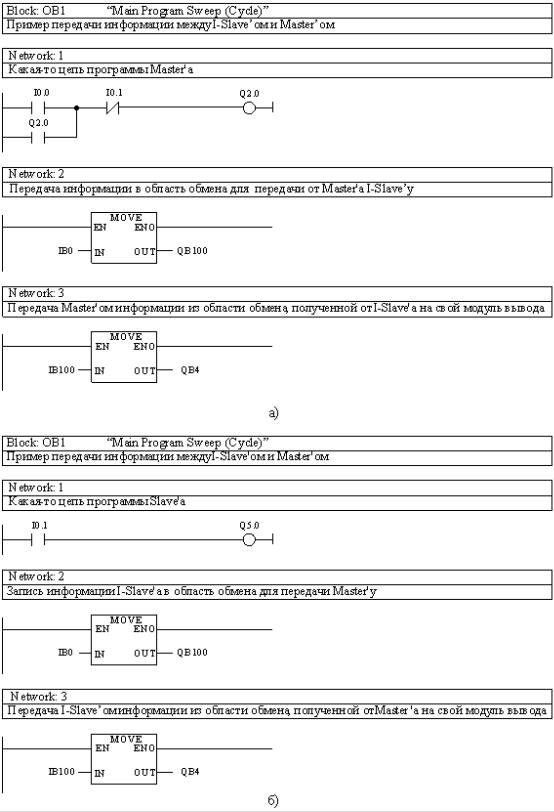
Рис. 2.6. Пример передачи информации между контроллерами с использованием команд MOVE: а) – программа в ОВ1 Master'а, б) – программа в ОВ1 I-Slave'а
46

Параметр LADDER (рис. 2.7) в шестнадцатеричном формате указывает начальный адрес области (промежуточной памяти) в которую поступают принимаемые данные, например w#16#64.
Параметр RECORD рис. 2.7) указывает область, в которую направляется полученная информация, например P#M40.0 BYTE8.
Параметр RET_VAL (рис. 2.7) указывает адрес памяти, в котором будет код ошибки при сбое передачи информации, например MW60.
Рис. 2.7. SFC14 на языке лестничных диаграмм
Функция SFC15 применяется при передаче данных (передатчик) (рис. 2.8).
Рис. 2.8. SFC15 на языке лестничных диаграмм
Параметр LADDER (см. рис. 2.8) в шестнадцатеричном формате указывает начальный адрес области (промежуточной памяти) куда записать данные для отправки, например, w#16#64.
Параметр RECORD (см. рис. 2.8) указывает, откуда взять информацию, которую нужно передать, например P#M80.0 BYTE8.
Параметр RET_VAL (см. рис. 2.8) указывает адрес памяти, в котором будет записан код ошибки при сбое передачи информации, например MW70.
На рис. 2.9 схематично представлен обмен данными между Master'ом и Slave'ом с использованием функций SFC14 и SFC15.
Рис. 2.9. Обмен входными/выходными данными через функции SFC14 и SFC15 47
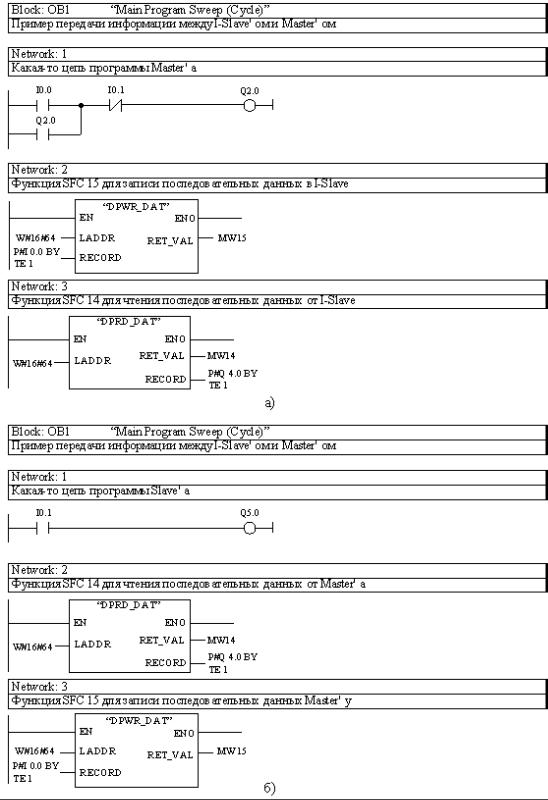
На рис. 2.10 представлены программы для контроллеров те же самые, что и на рис. 2.6, но с использованием функций SFC14 и SFC15.
Рис. 2.10. Пример передачи информации между контроллерами с использованием функций SFC14 и SFC15:
а) – программа в ОВ1 Master'а, б) – программа в ОВ1 I-Slave'а 48
Программы демонстрируют, что функциями SFC14 и SFC15 можно передавать информацию с числом байт меньше четырех.
Slave'ами распределенной периферии, например, типа ET200M Master распоряжается как «cобственными» модулями ввода/вывода, используя ту адресацию, которая определена при конфигурации сети. При этом не обращается внимание на промежуточные усилительно-повторительные элементы, проводную или оптоволоконную среду передачи. Если же необходимо использовать информацию с модулей распределенной периферии I-Slave'ом на программируемом контроллере, в нашем случае на SIMATIC S7-300/CPU 315-2DP, то необходимо ее получать или передавать через Master'а.
При вводе в сеть I-Slave'а на программируемом контроллере всегда как в программе Master'а, так и в программе Slave'а предусматривайте введение организационных блоков OB82 (диагностические сигналы) и OB86 (выход из строя носи-
теля модулей). Без этих блоков обмен между Master'ом и Slave'ом невозможен.
2.6.Загрузка программ в программируемые контроллеры
ивключение в работу
Перед загрузкой программы в любой контроллер необходимо произвести стирание памяти его CPU. Для этого необходимо осуществить осмысленную последовательность операций с его переключателем режимов работы на лицевой панели CPU:
−перевести переключатель в положение STOP;
−перевести переключатель в положение MRES. Удерживайте переключатель в этом положении, пока светодиод STOP не загорится во второй раз. После этого отпустите переключатель. Он вернется в положение STOP;
−в течение 3 с необходимо снова перевести переключатель в положение MRES и держать так до тех пор, пока светодиод STOP мигает быстро (с частотой 2 Гц). Теперь переключатель можно отпустить. Когда CPU совершит общее стирание, светодиод STOP перестает мигать и горит ровным светом.
Указанные операции с переключателем режимов необходимы только тогда, когда пользователь сам хочет выполнить общее стирание CPU без запроса на эту операцию со стороны CPU (медленное мигание светодиода STOP). Если CPU сам запрашивает общее стирание, то достаточно кратковременно переключатель режимов работы перевести в положение MRES, чтобы запустить процесс общего стирания CPU. Если CPU после его успешного стирания вновь требует общего стирания, то в определенных случаях необходимо форматирование его сменной платы микропамяти SIMATIC (ММС).
Для форматирования платы ММС необходимо:
−переключатель режимов работы перевести в положение MRES и удерживать его в этом положении (около 9 с), пока светодиод STOP не загорится ровным светом;
49
−в течение следующих 3 с необходимо отпустить переключатель и вновь перевести его в положение MRES. Теперь светодиод STOP мигает только во время форматирования.
Всегда выполняйте эту последовательность операций в течение указанного времени, так как в противном случае ММС не форматируется, а возвращается в состояние общего стирания.
В сети у каждого контроллера будь то Master или Slave есть своя пользовательская программа.
В лабораторной установке используется контроллер Master и один I-Slave. Поэтому в левой части окна SIMATIC Manager, которая содержит структуру проекта, имеется два проекта «DP-Master» и «DP-Slave». Они должны загружаться каждый в свой контроллер.
Запись программ в контроллеры, как уже было указано выше, осуществляется по сети.
Для записи необходимо, чтобы:
−компьютер через адаптер был подключен к разъему DP CPU «DPMaster'а»;
−все компоненты сети должны иметь разные сетевые адреса и действительная конфигурация должна соответствовать реальной структуре;
−конфигурация может быть загружена только при согласованности и отсутствии ошибок.
Последовательность записи следующая:
−в меню SIMATIC Manager выбрать функцию «Option», затем «Set PG/PC Interface», а в ней режим «PC Adapter (Auto)»;
−переместитесь через «Master S7-300», CPU 315-2DP, S7 Program (1) и
щелкните на символе «Blocks [Блоки]». Ключ режима контроллера поставьте в положение STOP;
−из меню «PLC [ПЛК]» выберите команду «Download [Загрузить]» для передачи программы и конфигурации аппаратуры в CPU. Щелкните на Yes во всех появляющихся окнах. Запись конфигурации и пользовательской программы Master'а записана в соответствующий контроллер;
−аналогично следует поступить с проектом «Slave S7-300», то есть через
«Slave S7-300», CPU 315-2DP, S7 Program (2) и так далее.
Для запуска сети необходимо перевести переключатели режимов работы контроллеров в положение «Run».
Во время работы программы можно на экране монитора компьютера следить за ходом ее выполнения. Для этого при нахождении переключателей режимов работы контроллеров в положениях «Run» следует нажать на панели инструментов монитора кнопку с изображением очков «Monitor (on/off) [Монитор (включение/выключение]». При этом изменением цвета будут отображаться состояния контактов и катушек, а также значения счетчиков и таймеров в реальном времени.
50
